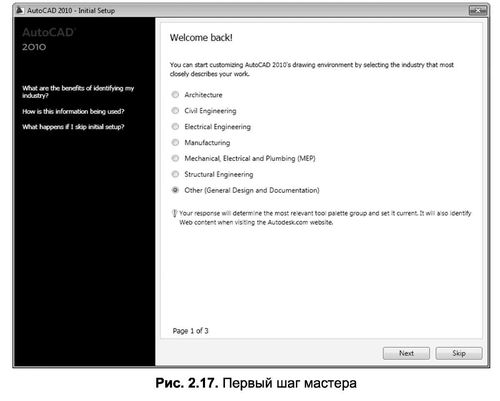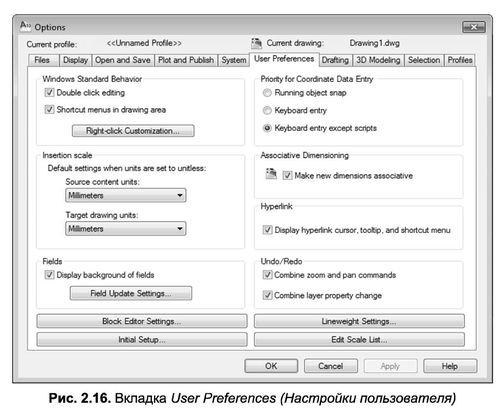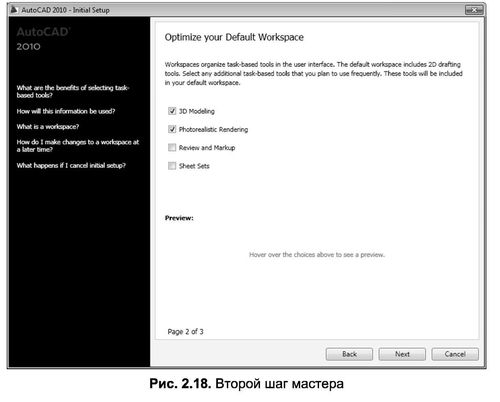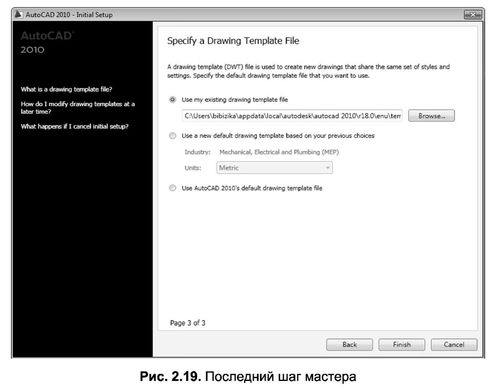Под рабочим пространством в AutoCAD понимается весь интерфейс и его функциональное разнообразие (вкладки на ленте, инструментальные группы, раскрывающиеся палитры).
Разработчики AutoCAD предусмотрели то, что инженеры, работая с программой, могут ее применять для различных целей. Естественно, что использование AutoCAD в одном направлении проектирования может оказаться непригодным для применения в другом (например, используя среду проектирования архитектурных сооружений, невозможно проектировать электрические принципиальные схемы).
Поэтому в AutoCAD позволяется настроить часть интерфейса под ту или иную задачу. Еще при первом старте AutoCAD у пользователя появляется мастер инициализации, в котором необходимо выбрать то или иное направление проектирования. Однако непосредственно из программы можно вызвать этот же мастер, где необходимо выполнить такие действия:
- Перейти на вкладку User Preferences (Настройки пользователя) диалогового окна Options (Настройки) (рис. 2.16).
- Нажать кнопку Initial Setup (Начальная настройка).
- После этого откроется мастер, где уже в первом диалоговом окне будет предложено выбрать необходимое направление проектирования (рис. 2.17). Всего предусмотрено семь направлений:
- Architecture (Архитектура) — для разработки архитектурных сооружений;
- Civil Engineering (Гражданское проектирование) – для проектирования зданий;
- Electrical Engineering (Электротехника) – для разработки электрической техники;
- Manufacturing (Производство) — для создания производственных процессов;
- Mechanical, Electrical and Plumbing (Механика, электрика и сантехника) – для проектирования механических и электрических объектов;
- Structural Engineering (Структурное проектирование) – для расчета конструкций и нагрузок;
- Other (Остальное) — для проектирования с использованием стандартных объектов. В данной книге рассматривается именно такое рабочее пространство.
Под рабочим пространством в AutoCAD понимается весь интерфейс и его функциональное разнообразие (вкладки на ленте, инструментальные группы, раскрывающиеся палитры).
Разработчики AutoCAD 2010 предусмотрели то, что инженеры, работая с программой, могут ее применять для различных целей. Естественно, что использование AutoCAD в одном направлении проектирования может оказаться непригодным для применения в другом (например, используя среду проектирования архитектурных сооружений, невозможно проектировать электрические принципиальные схемы).
[ads]
Поэтому в AutoCAD 2010 позволяется настроить часть интерфейса под ту или иную задачу. Еще при первом старте AutoCAD у пользователя появляется мастер инициализации, в котором необходимо выбрать то или иное направление проектирования. Однако непосредственно из программы можно вызвать этот же мастер, где необходимо выполнить такие действия:
- Перейти на вкладку User Preferences (Настройки пользователя) диалогового окна Options (Настройки) (рис. 2.16).
- Нажать кнопку Initial Setup (Начальная настройка).
- После этого откроется мастер, где уже в первом диалоговом окне будет предложено выбрать необходимое направление проектирования (рис. 2.17). Всего предусмотрено семь направлений:
- Architecture (Архитектура) — для разработки архитектурных сооружений;
- Civil Engineering (Гражданское проектирование) – для проектирования зданий;
- Electrical Engineering (Электротехника) – для разработки электрической техники;
- Manufacturing (Производство) — для создания производственных процессов;
- Mechanical, Electrical and Plumbing (Механика, электрика и сантехника) – для проектирования механических и электрических объектов;
- Structural Engineering (Структурное проектирование) – для расчета конструкций и нагрузок;
- Other (Остальное) — для проектирования с использованием стандартных объектов. В данной книге рассматривается именно такое рабочее пространство.
- Use a new default drawing template based on your previous choices — использует шаблон, который по умолчанию AutoCAD создает при определенном выборе в предыдущих шагах мастера, также необходимо указать в раскрывающемся списке единицы измерения;
- Use AutoCAD 2010’s default drawing template file – использует стандартный файл-шаблон AutoCAD 2010.
По закрытии мастера в рабочем окне AutoCAD загрузятся все заданные настройки, и перед вами появится новая лента, а также новые палитры (рис. 2.20).